苹果电脑MacBook中怎么安装富士施乐的网络打印机驱动
今天,小编给大家分享苹果电脑MacBook中安装富士施乐的网络打印机驱动的方法,希望对大家有所帮助。
具体如下:
1. 首先,请大家在自己的电脑中打开浏览器,接着输入富士施乐官网,然后点击其中的“支持与下载”,然后请进入新界面。
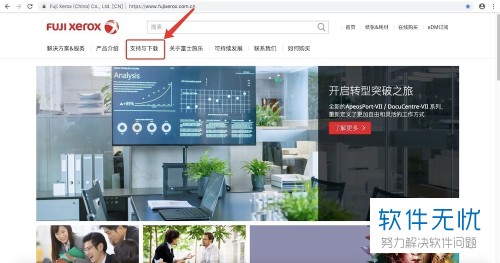
2. 第二步,我们来到如图所示的新界面,请大家根据系统要求输入产品型号,小编告诉大家,我们可以直接看富士施乐机器上的产品型号,还能看说明书,再不行我们还能够求助销售人员,小编输入的型号为DocuCentre-V C2265,接下来,请大家选择屏幕中的“搜索”按钮。
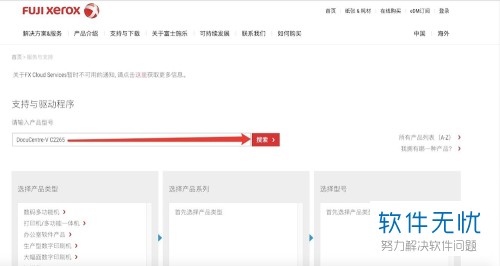
3.第三步,小编提醒大家,请大家选择自己苹果电脑的操作系统,接着我们需要将右方和最下方的“+ ”按钮打开,这样才能开始地毯式搜索。
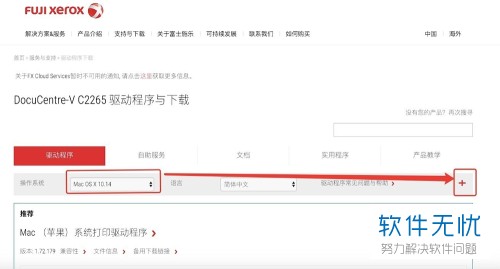
4. 第四步,完成上一步后,我们就能发现驱动程序类型为(NO-PS PDF),此时我们便能进行下载安装了。

以上就是苹果电脑MacBook中安装富士施乐的网络打印机驱动的方法。
分享:
相关推荐
- 【其他】 WPS文字颜色快捷键 04-26
- 【其他】 WPS文字阴影效果 04-26
- 【其他】 WPS文字右上角标注【1】 04-26
- 【其他】 WPS文字太长怎么弄两行 04-26
- 【其他】 WPS文字透明度在哪里设置 04-26
- 【其他】 WPS文字图片显示不出来怎么办 04-26
- 【其他】 WPS文字rgb在哪 04-26
- 【其他】 WPS文字rand没反应 04-26
- 【其他】 WPS文字二级标题怎么设置 04-26
- 【其他】 WPS文字二维码 04-26
本周热门
-
iphone序列号查询官方入口在哪里 2024/04/11
-
输入手机号一键查询快递入口网址大全 2024/04/11
-
oppo云服务平台登录入口 2020/05/18
-
outlook邮箱怎么改密码 2024/01/02
-
mbti官网免费版2024入口 2024/04/11
-
光信号灯不亮是怎么回事 2024/04/15
-
苹果官网序列号查询入口 2023/03/04
-
fishbowl鱼缸测试网址 2024/04/15
本月热门
-
iphone序列号查询官方入口在哪里 2024/04/11
-
输入手机号一键查询快递入口网址大全 2024/04/11
-
oppo云服务平台登录入口 2020/05/18
-
outlook邮箱怎么改密码 2024/01/02
-
mbti官网免费版2024入口 2024/04/11
-
苹果官网序列号查询入口 2023/03/04
-
fishbowl鱼缸测试网址 2024/04/15
-
光信号灯不亮是怎么回事 2024/04/15
-
计算器上各个键的名称及功能介绍大全 2023/02/21
-
正负号±怎么打 2024/01/08











